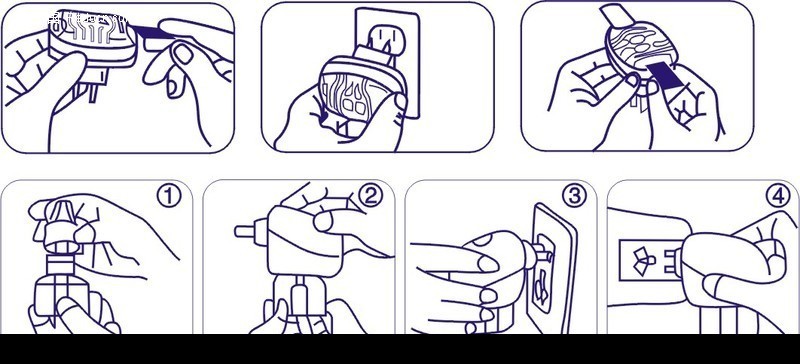
写给我用户朋友看
大家可能刚接触到松下笔记本一开始有很多不清楚熟悉的地方
请看一下这个文章
以后对相关的机型 有自己的使用心得和技巧 也欢迎将和我沟通交流分享给我
我再补充到这个文章里面来
日文键盘的问题
第一个是日文键盘的问题
松下的笔记本比较多的是日本的机型
日文键盘总体布局和英文键盘是差不多
一些大的功能键和英文字母按键和两者一样
不过一些小的符号标点会有出入
一般我们安装中文操作系统 键盘的驱动也是按普通的英文驱动
所以正常的输入只要对照下图的英文键盘图就可以了

数字锁定键
第二个是经常有客户按到数字锁定键 结果部分字母输入却出来数字
出现这个情况只要按下图这个键就可以了

运行状态的指示灯
下面这个图是机子运行状态的指示灯一:SD卡是否插卡指示灯 二:大小写指示灯 三:数字锁定指示灯
也就是上面说到的按键 开关的状态就在这里查看了三:箭头锁定指示灯灯四:硬盘光驱读写数据指示灯
这个指示灯基本上开机之后 会不间断无规律的闪烁 是正常的 电脑的运行就是这样

无线开关
下图是松下f9机身前端左侧的电源开关和无线开关
松下s n系列机型的这两个开关也在这个位置
电源开关可能一开始为了要开机基本上都能在找了一段时间之后找得到
无线开关有很多朋友在使用了好几个月之后还是不清楚位置
以至于不小心把无线开关关闭了之后 以为无线功能出问题 因此特别在这里说明一下

光驱开关
光驱的开关在右手边
这个开关可以左右拨 往右边拨是开光驱
而当我们不需要用到光驱 往左边拨 是对光驱的电源关闭 达到省电的作用
不过一般也不需要特别去关闭 因为装好了相关的驱动之后
假如在硬件上三分钟之内不用到光驱 系统会自动关闭光驱的电源达到省电的效果

组合按键功能
黄色按键与橙色按键组合同时按下 可以实现机型预先设定的功能要求
比如 Fn+F1 降低亮度 Fn+F2 增加亮度

使用触控板的翻滚功能
松下笔记本的玩家用户非常喜欢的一点就是这个圆形的触控板
刚开始上手的朋友可能不习惯
但是这个圆形的触控板其实是带有上下翻滚 和左右翻滚的功能
只要是双全数码出售的松下笔记本 都是有装好相关驱动 能实现这个功能的
新手用户我们先学习如何使用上下翻滚
把手指贴近触控板的边缘 在黄色示意的位置 做上下的滑动
可以在网页状态下 测试这个功能
左右翻滚的功能一般会用的比较少
比如表格 或者浏览器的翻页 会用到
这个操作范围就在紫色示意的区域

电池设定
Panasonic(松下)笔记本Let's note系列机型都带有ECO电池技术
这是一种电池保护技术 在安装了相关的软件驱动之后可以实现这个功能
这个功能在系统下可以自由开关 具体位置如图

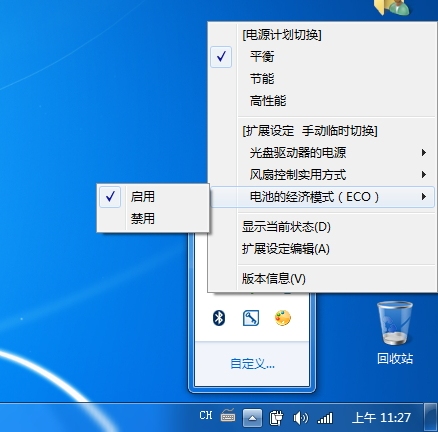
启用了ECO之后 下图示意的位置
在开机之后 或者关机有接电源的状态下 小孔里的示意灯都会亮起
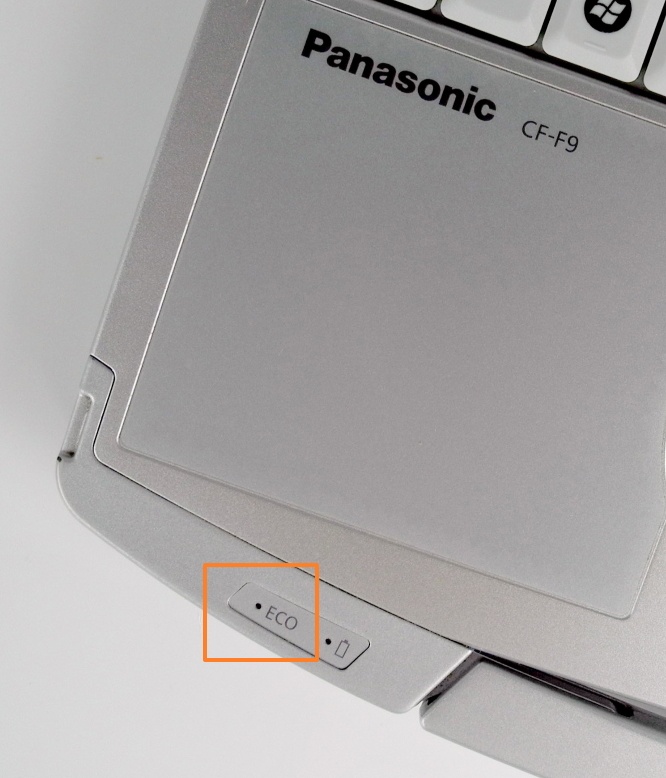
电池保护技术ECO开启后 电池设定为只能充到80%即停止充进
此技术有利于电池的使用寿命
光驱位扩展第二块硬盘后的设置
部分松下比如b10 b11可以在光驱位扩展第二块硬盘
但是主板BIOS默认开机的时候不加电的 就是你单单加硬盘开机 是识别不到后加的硬盘的
那就需要在开机后按F2进入BIOS修改以下选项 按下图 选On
再按F10保存修改退出即可

光驱位电源设定
在用松下b10 b11系列机型的朋友
假如你有在光驱位扩展第二块硬盘 请按照这个图片来设置
在电源管理程序里面 找到扩展设定编辑
电源计划选择项里面 有一个光盘驱动器的电源
把用电池和接通电源都设置为自动关闭功能禁用
这样设置了之后 光驱位扩展的第二块硬盘
就不会因为原来的节能设置而突然断电
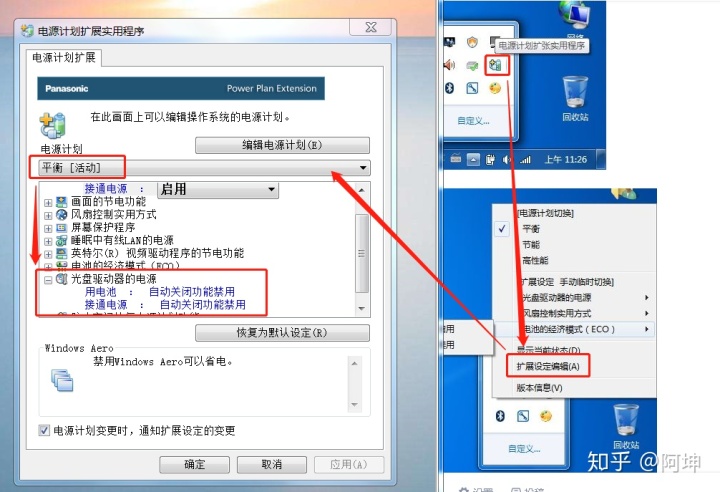
LX3 NX SX系列机型装硬盘
首先拔开卡扣 便可推出电池

拧开这个铁挡板的螺丝 挡板往螺丝方向推一下 就可以卸下

用小钳子夹出硬盘数据线 注意不能拉出太多 有扯断数据线的可能

翻开防振垫板的边 放两张光面的纸进去 注意光面是相对在一起的
这可以起到减少阻力让硬盘滑进去的作用

现在可以把硬盘从两张纸的中间顶进去了

检查方向没问题 接上数据排线 再将硬盘慢慢推进去
操作正确一般不会受到阻力 如果要硬推才能进去的话 很可能是硬盘垫盒有变形
那就要把硬盘拿出 整理好内部的硬盘垫盒 才放入硬盘

在下二手笔记本小卖家——阿坤 微信→ dcwg2013
专业专注原装二手松下、惠普商务及工作站机型 欢迎关注





















 3万+
3万+

 被折叠的 条评论
为什么被折叠?
被折叠的 条评论
为什么被折叠?








